La présente page vous guide dans l’utilisation de votre document Excel intitulé « Registre des parties prenantes multi projets ».
Si vous n’êtes pas encore membre, découvrez notre kit Multi projets et adoptez une approche structurée pour piloter efficacement vos projets simultanément.
Sommaire
Objectif du livrable
L’objectif du registre des parties prenantes est d’identifier, d’évaluer et de gérer les parties prenantes de plusieurs projets, en tenant compte de leur pouvoir et de leur intérêt.
Il aide à développer des stratégies de communication efficaces, à gérer les attentes et à planifier les ressources.
Déblocage des macros
Avant d’ouvrir un fichier Excel, pensez à débloquer les macros.
Pour ce faire, faites un clic droit sur le fichier avant de l’ouvrir. Ensuite choisissez Propriétés, puis activez la case à cocher Débloquer sous l’onglet Général.
Ceci afin d’éviter d’avoir un message rouge à l’ouverture d’un fichier Excel :

Activation des macros
Pour s’assurer du bon fonctionnement du template, vérifiez que les macros sont activées :
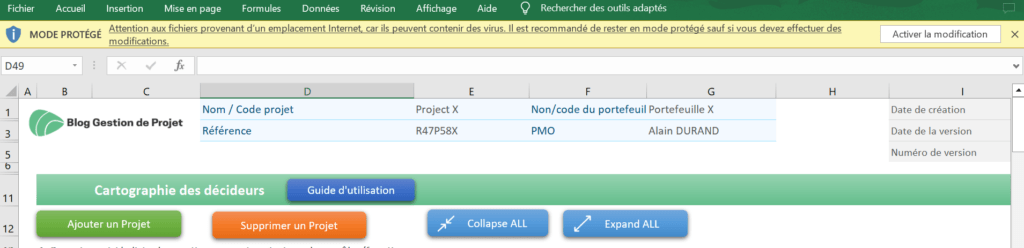
Modification des données
Allez à l’onglet « Parties prenantes clés ».
Renseignez les colonnes suivantes en modifiant directement les données existantes (L’Id, il est généré automatiquement) :
- Acteur : Mettez le nom de l’acteur
- Rôle/fonction : Son rôle ou fonction
- Profil d’appétence aux risques : Choisissez un profil à partir de la liste déroulante. Une légende, plus bas, vous donne la description de chaque « profil d’appétence aux risques » pour vous aider à choisir
- Pouvoir d’influence (Notation 1 à 5) : Sur une échelle de 1 à 5, attribuez une note pour chaque décideur en fonction de son pouvoir d’influence
- Soutien au projet (Notation 1 à 5) : Sur une échelle de 1 à 5, attribuez une note pour chaque décideur en fonction de son soutien au projet
- Fuseau horaire : Renseignez le fuseau horaire de chaque acteur
- Catégorie : En fonction de votre sélection, la catégorie de décideur correspondant à cette note, en termes de pouvoir d’influence et de soutien au projet, s’affichera automatiquement. Veuillez ne pas modifier les données de cette colonne.
- Stratégie : Pour chaque catégorie, il vous appartient de prévoir la bonne stratégie à adopter (maintien, communication, renforcement du soutien, inclusion, implication, négociation…).
Ajout / Suppression projet
Vous pouvez ajouter ou supprimer un projet dans votre fichier. Il est également possible de réduire (collapse) et développer (expand) tous les projets simultanément.
Ajout d’un projet
Pour ajouter un nouveau projet, sélectionnez d’abord l’intitulé du projet au-dessus duquel vous souhaitez le créer, puis cliquez sur le bouton « Ajouter un projet ».
Cette action permet d’introduire un nouveau tableau correspondant au nouveau projet créé.
Suppression d’un projet
Pour supprimer un projet, sélectionnez d’abord l’intitulé du projet que vous souhaitez supprimer, puis cliquez sur le bouton « Supprimer un projet ».
Fonctionnalités « collapse » et « expand »
Pour réduire (collapse) et développer (expand) tous les projets simultanément, il suffit de cliquer sur les boutons collapse All et expand All.
Ajout / Suppression parties prenantes
Vous pouvez ajouter ou supprimer un acteur/décideur dans chacun de vos projets.
Ajout d’un décideur
Pour ajouter un nouveau décideur :
- Placez-vous sur le projet en question
- Sélectionnez ensuite le Id de l’acteur au-dessus duquel vous souhaitez le créer
- Cliquez enfin sur le bouton « + »
Suppression d’un décideur
Pour supprimer un décideur :
- Positionnez-vous d’abord sur le projet en question
- Sélectionnez ensuite le Id de l’acteur à supprimer
- Cliquez enfin sur le bouton « x »
Fonctionnalités « collapse » et « expand »
Pour pouvoir réduire (collapse) et développer (expand) tous les acteurs d’un projet individuellement, il suffit de cliquer sur les boutons collapse « double flèche » et expand « flèche d’expansion » .
Cartographie des décideurs
Allez à l’onglet « Cartographie ».
Examinez le graphique dynamique pour observer la position de chaque participant d’un projet en fonction de son pouvoir d’influence et de son soutien au projet.
Les parties prenantes situées à gauche de l’axe des abscisses sont considérées comme opposants au projet, tandis que celles situées à droite sont favorables.
Ces dernières représentent vos alliés.
Pour afficher dynamiquement la liste des acteurs associés à chacun des projets, cliquez sur le projet concerné.
En savoir plus
Pour en savoir plus sur la cartographie des parties prenantes, consultez le lien de cet article.